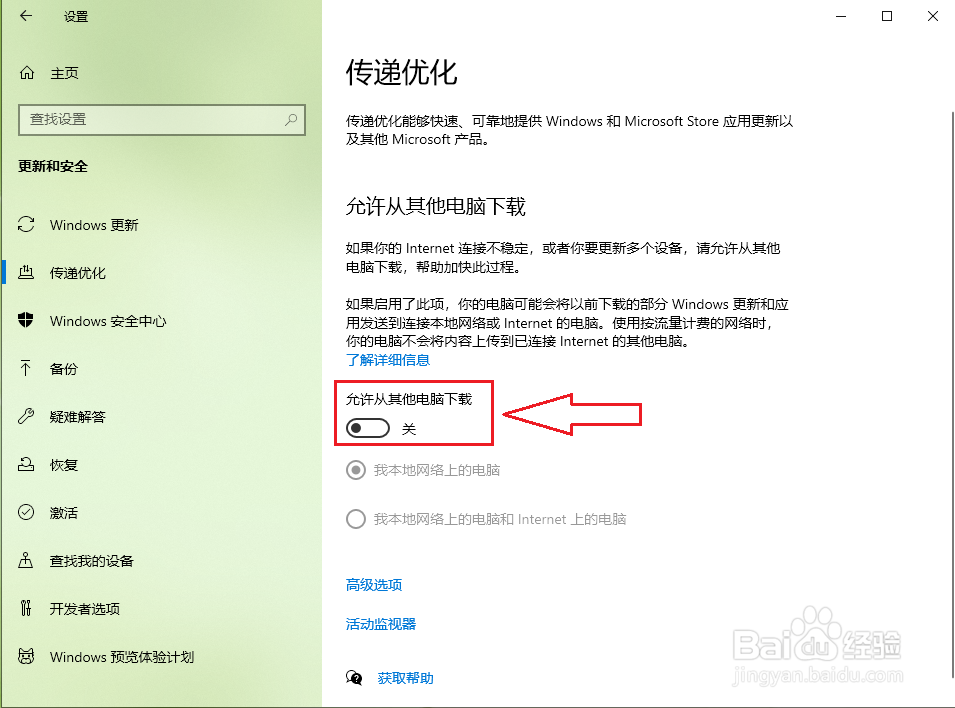1、点击【开始】按钮。

2、点击【设置】选项。

3、点击【更新和安全】。

4、点击【传递优化】。
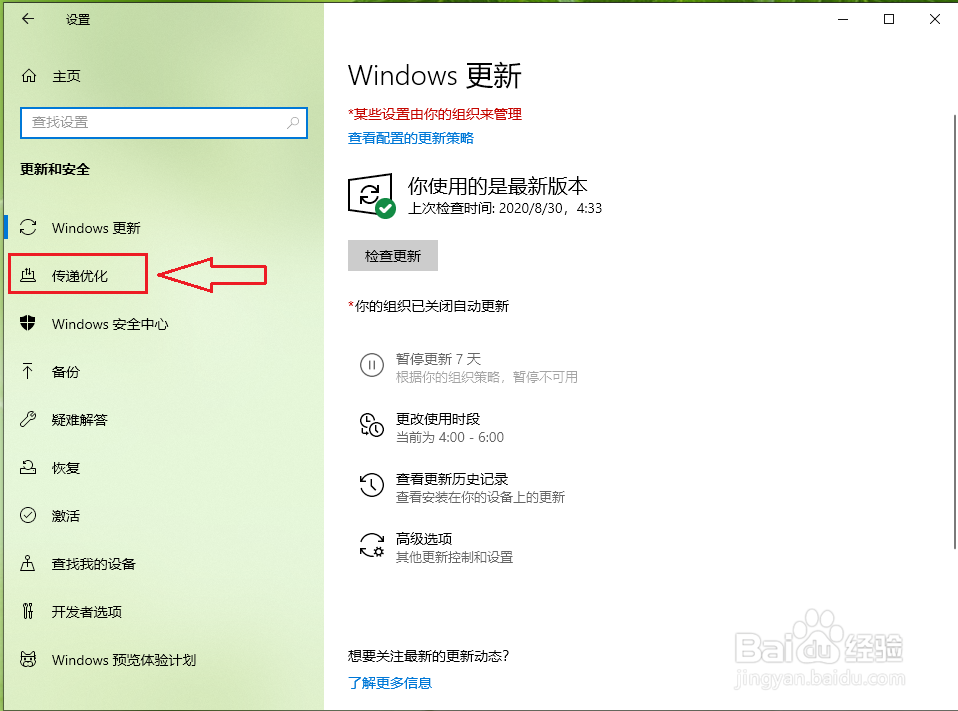
5、点击“允许从其他电脑下载”下面的开关。注意:开关显示“开”,表示“传递优化”开启;开关显示“关”,表示“传递优化”关闭。
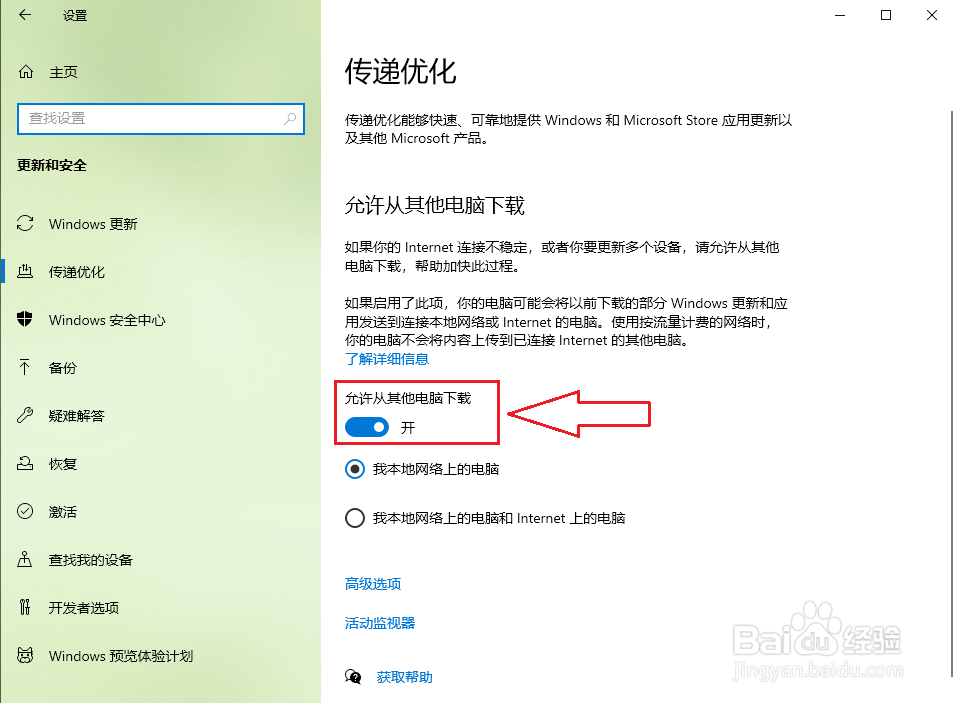
6、“传递优化”关闭,设置完成。
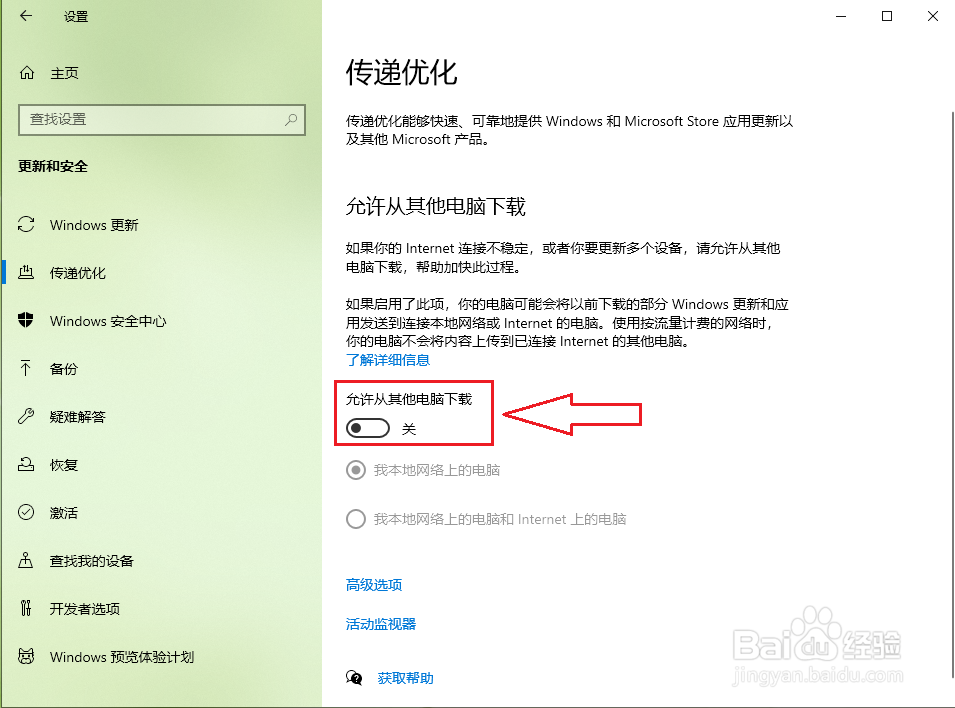
1、点击【开始】按钮。

2、点击【设置】选项。

3、点击【更新和安全】。

4、点击【传递优化】。
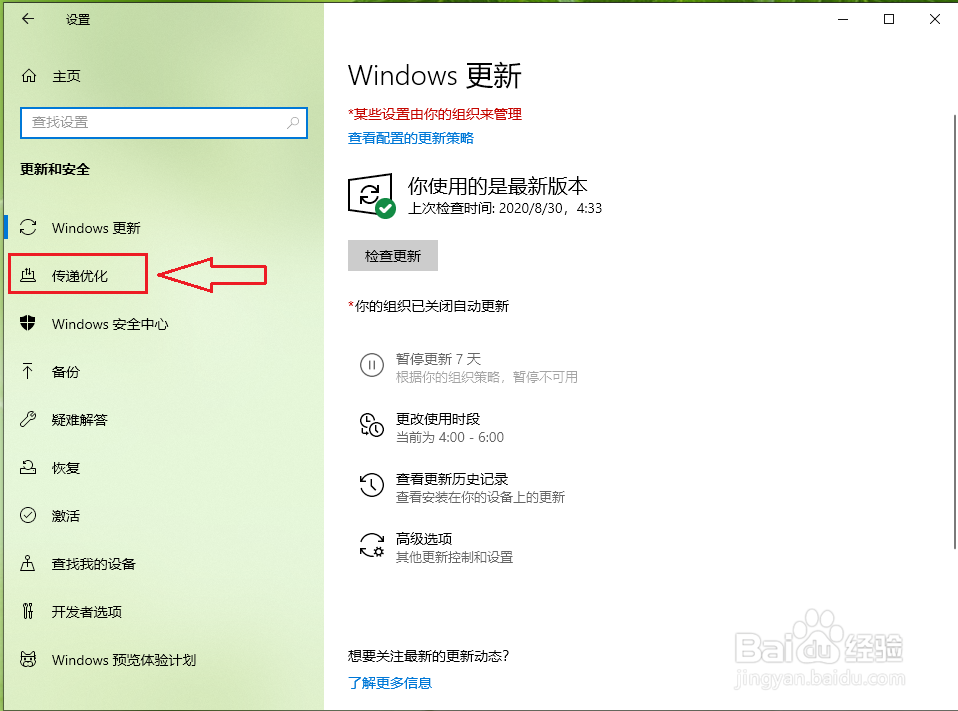
5、点击“允许从其他电脑下载”下面的开关。注意:开关显示“开”,表示“传递优化”开启;开关显示“关”,表示“传递优化”关闭。
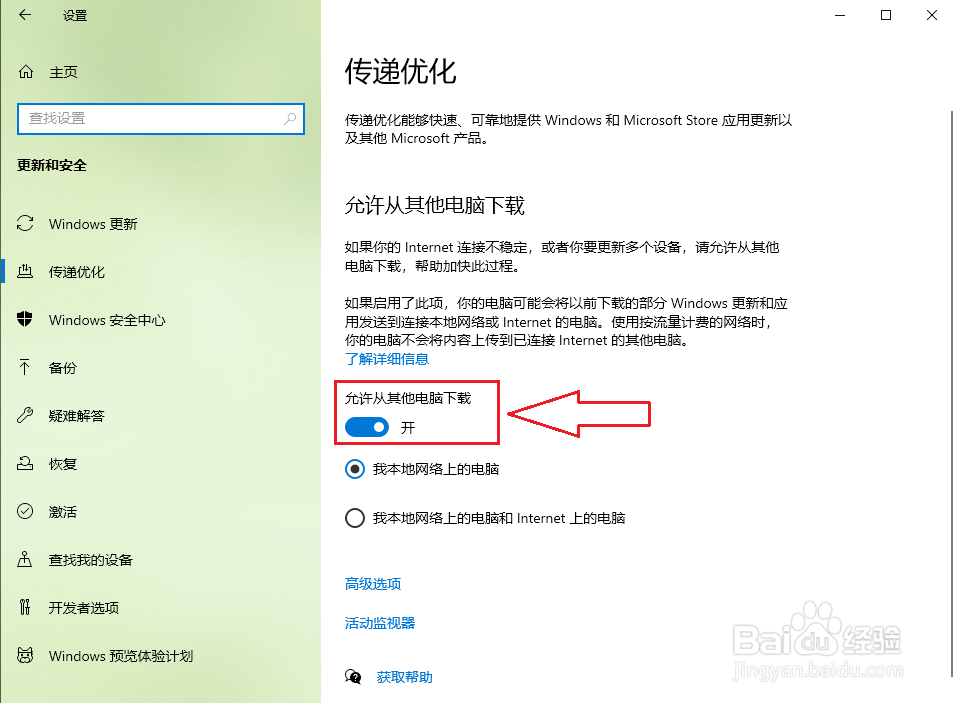
6、“传递优化”关闭,设置完成。